U bent hier:
Foto mailen met Outlook
Artikel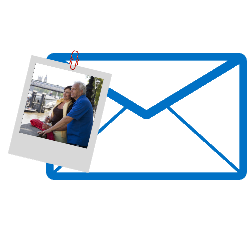
Verstuur een foto via het mailprogramma Outlook. Of voeg meteen een paar toe aan de mail.
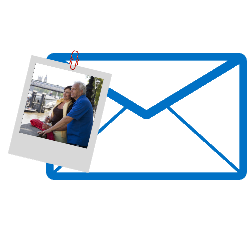
Foto sturen
Outlook is het mailprogramma van Microsoft 365. Er bestaat ook een online versie, namelijk Outlook.com. In dit artikel bespreken we het programma Outlook, dus niet de online versie.
Voeg in het programma een foto toe aan uw mailtje:
- Klik op de startknop en klik op Outlook.
- Klik op het tabblad 'start' linksboven op Nieuwe e-mail.
- Typ in het vak achter 'aan' het mailadres van de ontvanger.
- Geef in het vak 'onderwerp' aan waarover de mail gaat.
- Klik in het grote witte vak en typ de tekst van uw mail.
- Klik in het lint op het tabblad Invoegen > Bestand.
- Mogelijk opent er een lijst met bestanden. Klik onderaan op Zoeken op pc.
- De verkenner opent. Blader naar de map waarin de foto staat en klik op de foto.
- Klik op Invoegen.
- U heeft de foto toegevoegd aan het mailbericht. Klik op de knop Verzenden om de mail te versturen.
Bekijk ook in onze video hoe een foto sturen werkt in Office Outlook.

Advertentiecookies voor video's en/of podcasts
Om video's te bekijken en/of podcasts te luisteren, moet u advertentiecookies accepteren die nodig zijn voor het afspelen hiervan.
Gaat u akkoord met het plaatsen van cookies van de platformen van YouTube en Spotify om video's op SeniorWeb.nl te bekijken of om podcasts te luisteren?
U kunt hier altijd uw cookie-instellingen wijzigen.
Wat vind je van dit artikel?
Geef sterren om te laten zien wat je van het artikel vindt. 1 ster is slecht, 5 sterren is heel goed.
Meer over dit onderwerp
Mail doorsturen als bijlage met Outlook
Zeker weten dat een bericht compleet en zonder aanpassingen bij een ander terechtkomt? Voeg het in Outlook toe als bijlage bij een ander bericht.
Bijlage openen en opslaan in Outlook
Het openen of opslaan van bijlagen in Outlook is met een paar muisklikken gedaan. Ook een voorbeeld van de bijlage opvragen is zo gebeurd.
Bekijk meer artikelen met de categorie:
Meld je aan voor de nieuwsbrief van SeniorWeb
Elke week duidelijke uitleg en leuke tips over de digitale wereld. Gratis en zomaar in de mailbox.